Thủ Thuật
Cách căn lề trong Word
Với mỗi văn bản đều có quy định chung về thể thức và cách trình bày văn bản. Bộ Nội vụ đã đưa ra thông tư Hướng dẫn thể thức và kỹ thuật trình bày văn bản hành chính số Số: 01/2011/TT-BNV. Chính vì vậy các bạn cần nắm rõ cách bố trí và trình bày văn bản. Ở bài viết này giúp các bạn Căn lề trong Word 2007, 2010, 2013, 2016 theo đúng chuẩn mà thông tư đã ban hành.

Theo Thông tư định lề trang văn bản (đối với khổ giấy A4) như sau:
– Lề trên: cách mép trên từ 20 – 25 mm
– Lề dưới: cách mép dưới từ 20 – 25 mm
– Lề trái: cách mép trái từ 30 – 35 mm
– Lề phải: cách mép phải từ 15 – 20 mm
Như vậy chúng ta thực hiện căn lề trang giấy theo đúng chuẩn thông tư.
Để căn lề trang giấy thực hiện như sau:
Lựa chọn thẻ Layout -> kích chọn mũi tên trong Page Setup:
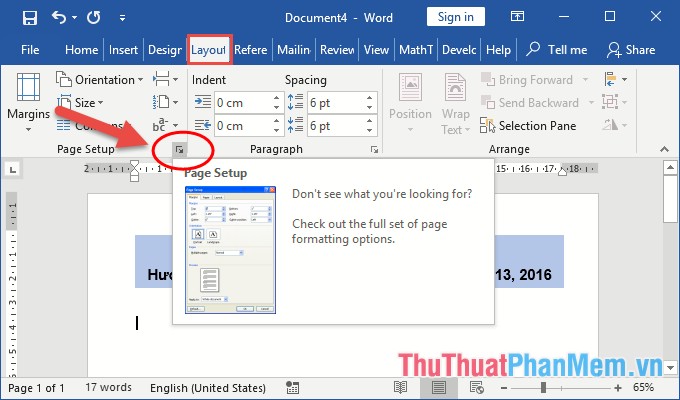
Hộp thoại Page Setup xuất hiện nhập các giá trị như sau:
– Top (Lề trên): 2cm
– Bottom (Lề dưới): 2cm
– Left(Lề trái): 3cm
– Right (Lề phải): 1.5cm
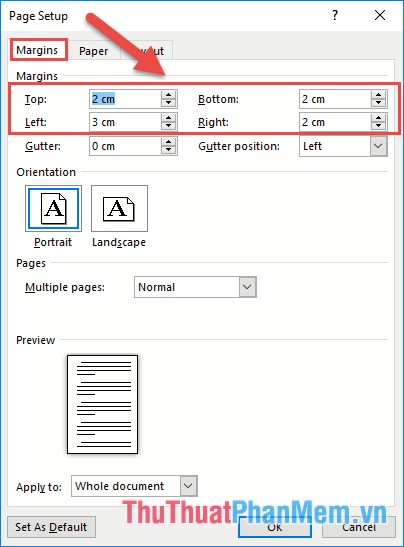
Hoặc bạn thực hiện căn lề theo giá trị sau:
– Top (Lề trên): 2.5 cm
– Bottom (Lề dưới): 2.5 cm
– Left(Lề trái): 3.5cm
– Right (Lề phải): 2cm
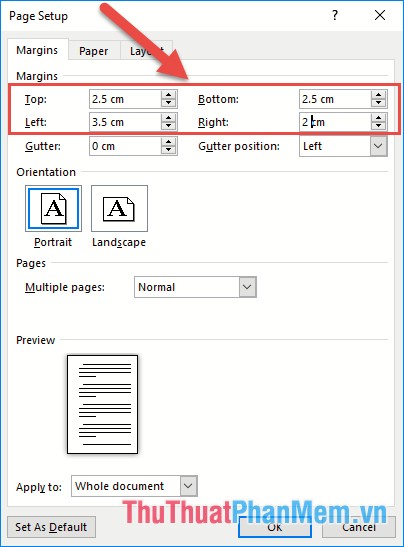
Kết quả bạn đã căn lề trang giấy A4 theo đúng chuẩn thông tư đã ban hành:
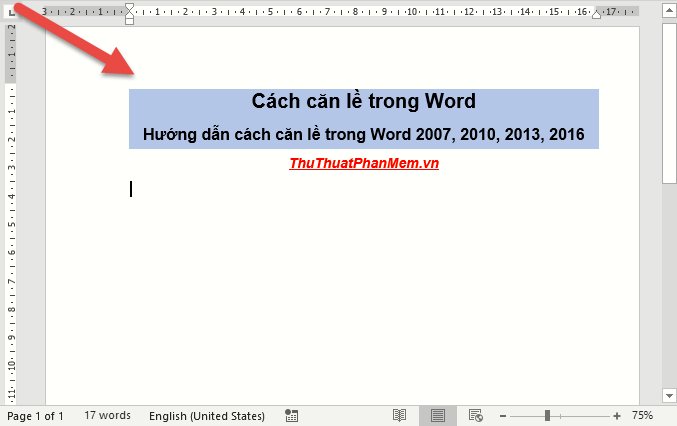
Như vậy bạn đã căn lề trang giấy, trường hợp bạn không muốn mỗi lần tạo file mới lại phải định lề trang giấy thực hiện kích chọn Set As Default để thiết lập mặc định lề trang giấy cho tất cả các file dữ liệu:
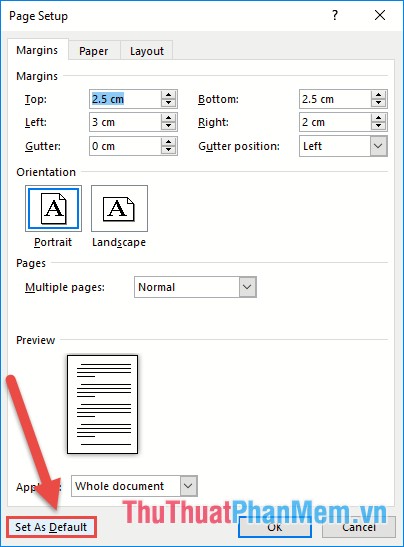
Hộp thoại thông báo xuất hiện kích chọn Yes để xác nhận thiết lập định lề mặc định cho trang giấy:
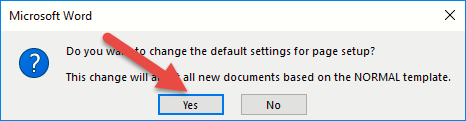
Như vậy từ nay về sau bạn không cần phải định lề trang giấy, trừ trường hợp bạn phải cài lại Office.
Trường hợp khi bạn căn lề trang giấy đơn vị trong bảng căn lề không ở dạng cm mà ở giá trị inch như hình.
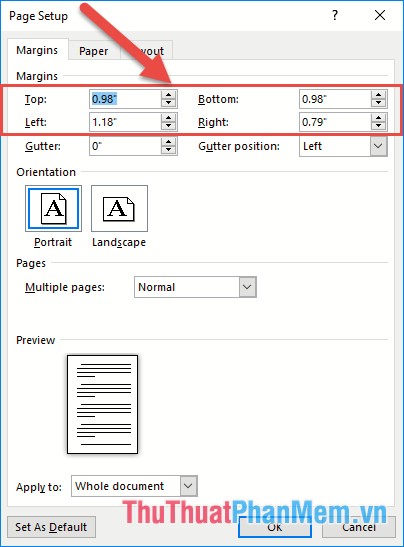
Bạn kích chọn thẻ File -> Option để đổi lại đơn vị đo mặc định trong Word:
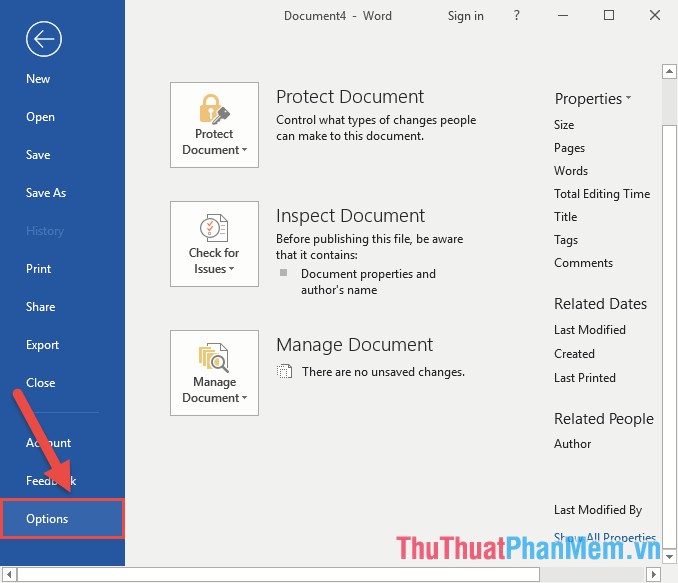
Cửa sổ Word Option xuất hiện kích chọn Advanced -> kích chọn Centimeters trong mục Show measurements units of -> kích chọn OK:
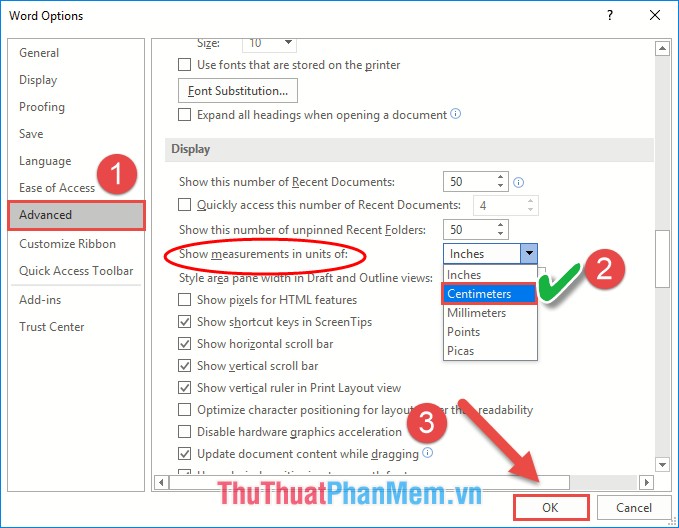
Chỉ với thao tác đơn giản bạn đã chuyển đổi đơn vị đo.
Trên đây là hướng dẫn cách căn lề trong Word 2016, hy vọng giúp ích cho các bạn. Chúc các bạn thành công!
Nguồn tham khảo từ Internet
Bài viết cùng chủ đề:
-
Cách viết căn bậc 2 trong Word
-
Cách đánh dấu tích trong Word
-
Cách thu hồi thư đã gửi, Recall mail trong Outlook
-
Cách đổi Inch sang cm trong Word 2016
-
Top 5 Phần mềm thiết kế nhà miễn phí tốt nhất hiện nay 2021
-
Cách chuyển Excel sang PDF, chuyển file Excel sang PDF nhanh chóng, giữ đúng định dạng
-
Cách cài chế độ truy bắt điểm trong CAD
-
Cách đánh số trang trong Word 2016
-
Những stt buông tay hay nhất
-
Cách chụp màn hình Zalo
-
Hướng dẫn cách đặt Tab trong Word
-
Cách chỉnh khoảng cách chuẩn giữa các chữ trong Word
-
Các cách tải nhạc về máy tính đơn giản, nhanh chóng
-
Xoay ngang 1 trang bất kỳ trong Word
-
Cách sửa lỗi chữ trong Word bị cách quãng, chữ bị cách xa trong Word
-
Cách thêm font chữ vào PowerPoint, cài font chữ đẹp cho PowerPoint
















